通过wps进行制作演示文稿是十分方便的,可以随意的更改主题样式,以及可以随意的为自己编辑的内容添加动画效果没其中我们想要为添加的动画效果的名字进行更改一下,那么怎么修改呢,这种情况需要进入到动画窗格中进行设置,选择好自己需要更改的动画效果,之后即可进入到选择窗格功能页面下即可进行名字的更改,为添加动画效果的内容进行名字的修改,可以更好的区分动画,下方是关于如何使用WPS PPT更改动画名字的具体操作方法,如果你需要的情况下可以看看方法教程,希望对大家有所帮助。
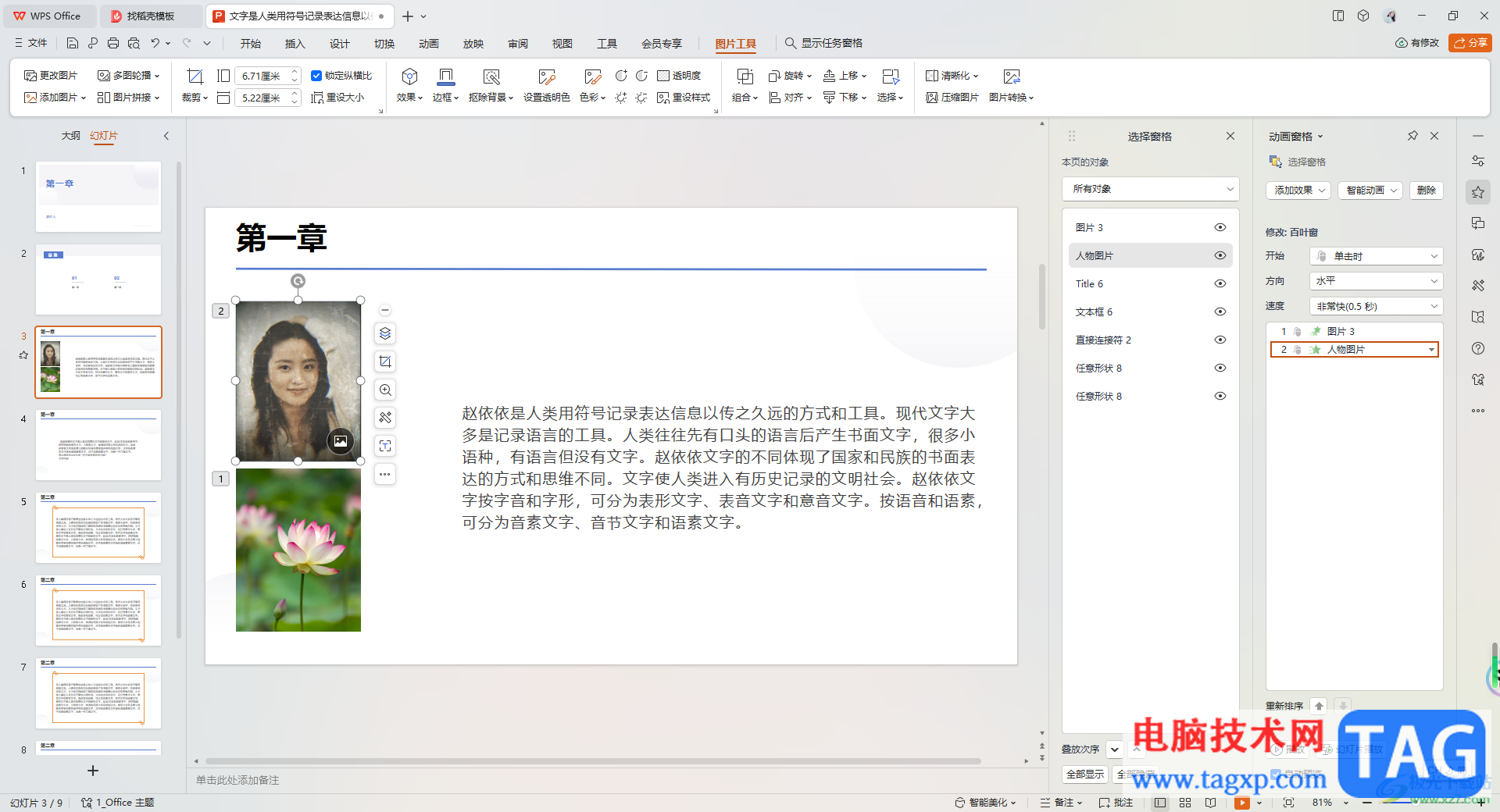
1.首先,我们需要为内容进行动画的添加,将【动画】选项点击即可选择动画效果进行添加。
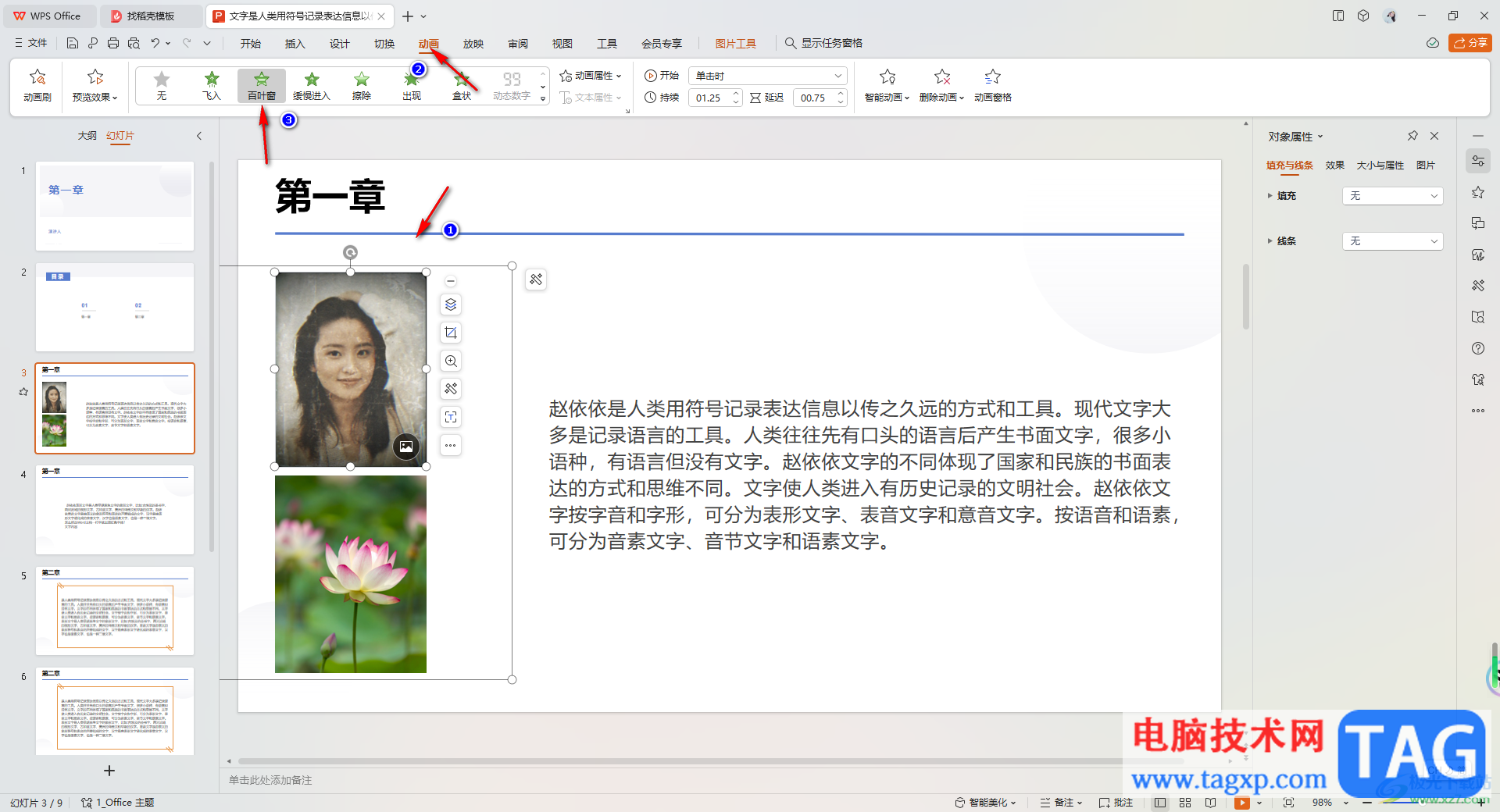
2.添加好动画效果之后,在页面的工具栏中将【动画窗格】按钮进行点击打开。
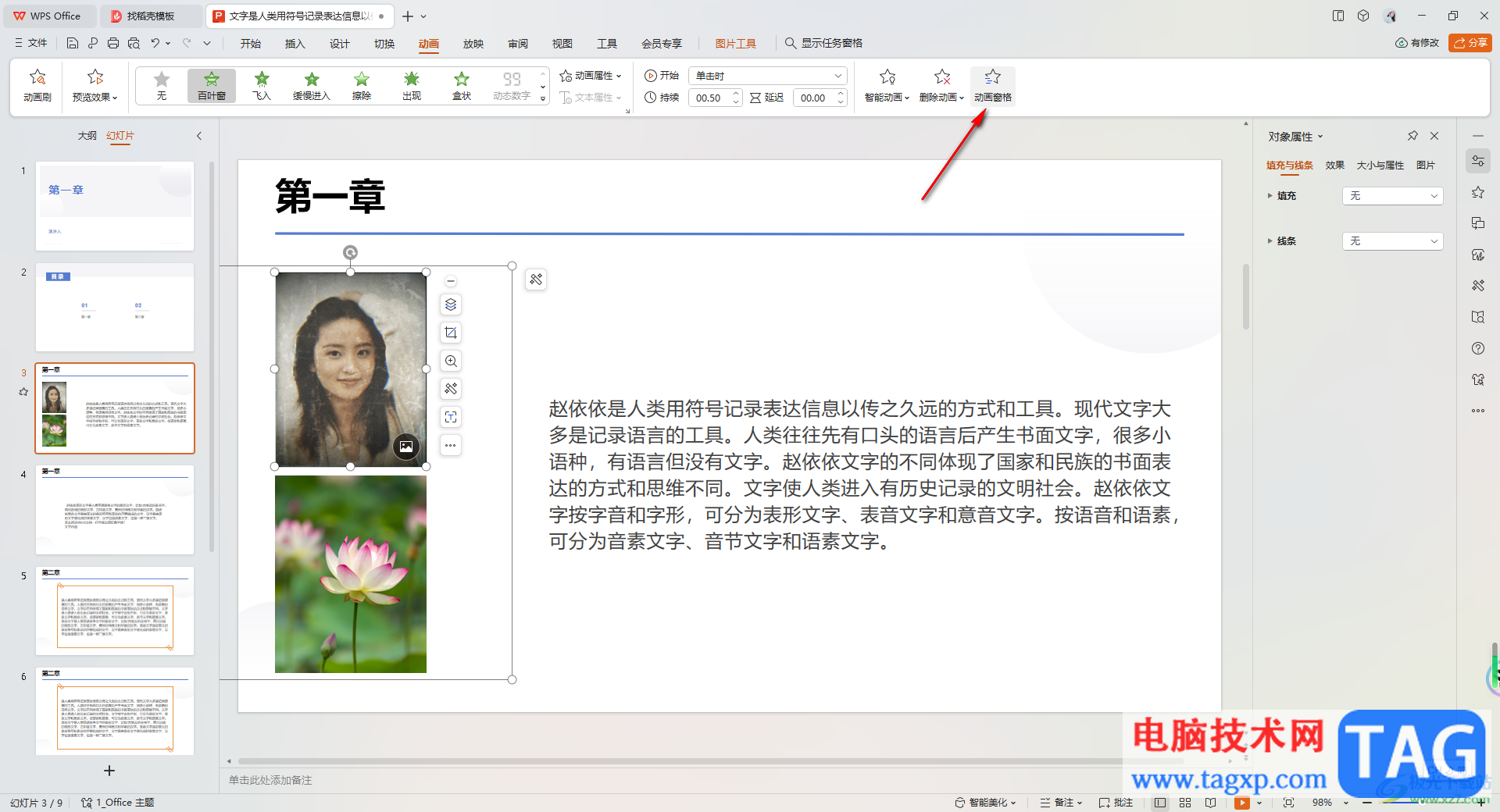
3.这时,在页面右侧即可看到打开的动画窗格,我们需要将窗格中的【选择窗格】选项进行点击,之后即可打开一个【选择窗格】的窗口,找到自己需要进行更改名字的动画。
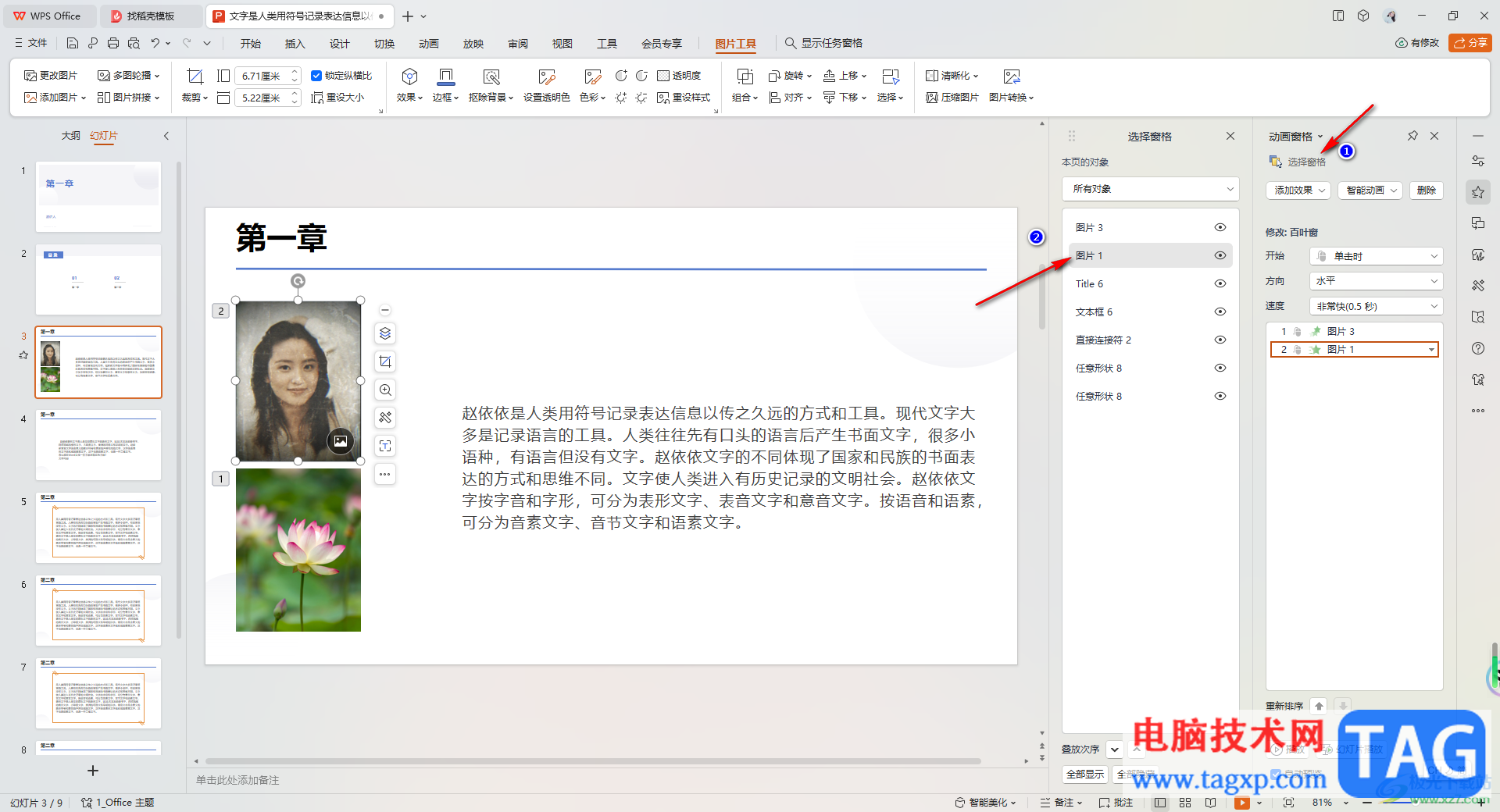
4.将该动画的名字进行点击之后会出现一个编辑光标,输入自己需要的名字即可。
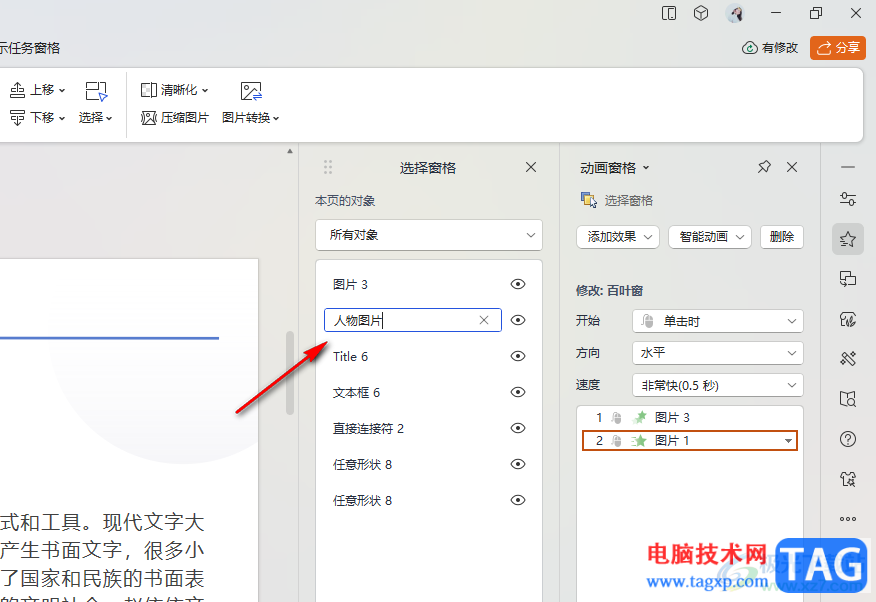
5.编辑完成之后,在页面的右侧位置即可查看到自己更改好的动画名字,如图所示。
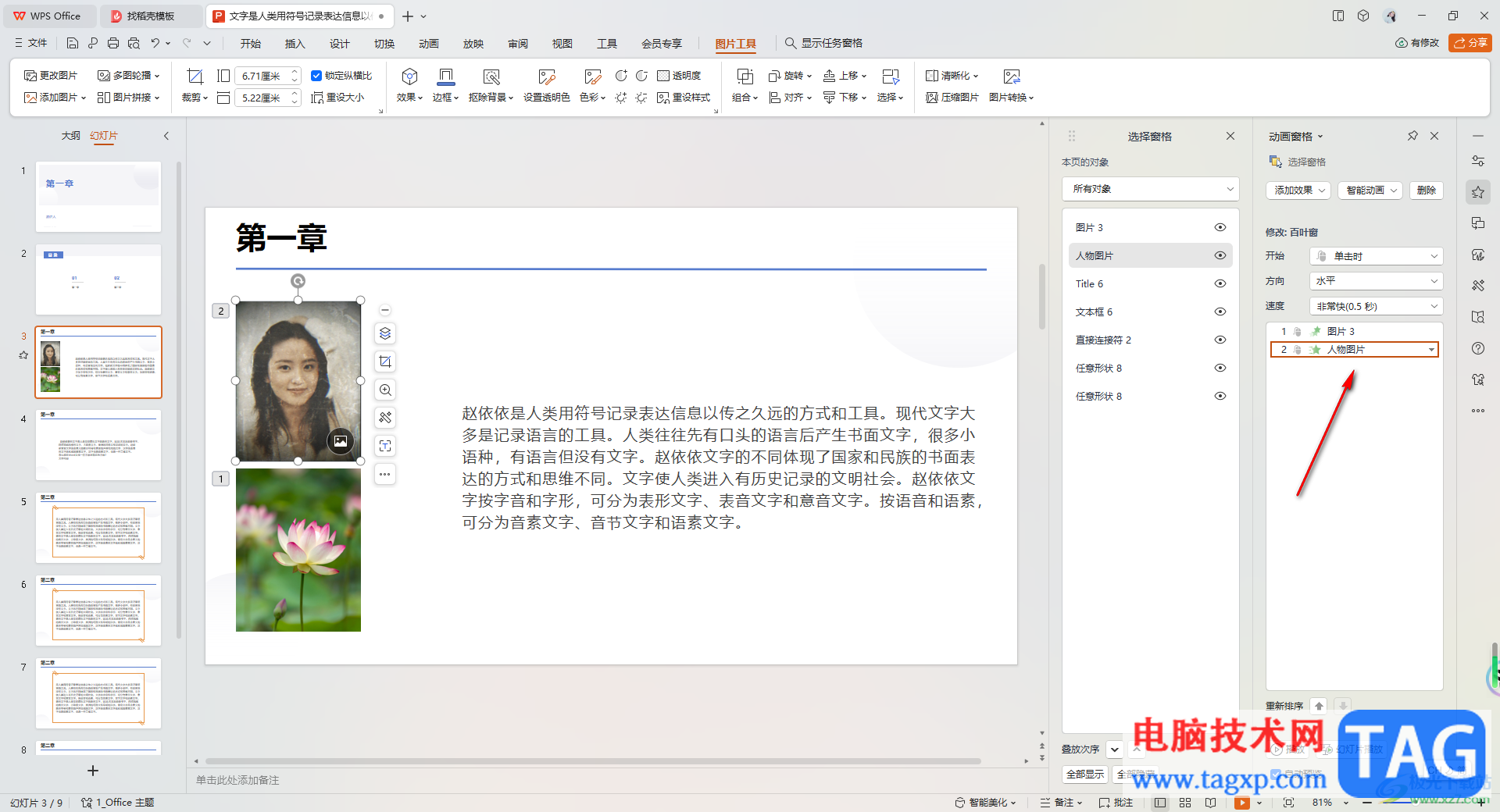
以上就是关于如何使用WPS PPT更改动画名字的具体操作方法,当你想要将动画名字进行更改成自己喜欢的名字,那么就可以在选择窗格的窗口中进行更改动画名字就好了,更改之后,可以在查看动画的时候,更好的进行区分动画,感兴趣的话可以操作试试。
 《星之海洋6神圣力量》多少钱?steam售价
《星之海洋6神圣力量》多少钱?steam售价
星之海洋6神圣力量将在10月份登陆多个平台,目前游戏预购活动......
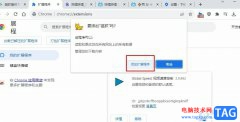 谷歌浏览器安装猫抓插件的方法
谷歌浏览器安装猫抓插件的方法
猫抓插件是很多小伙伴都在使用的一款网页视频下载神器,使用......
 搜狗浏览器设置可信任站点的教程
搜狗浏览器设置可信任站点的教程
相信每个用户的电脑上都会备上一款自己经常使用的浏览器,其......
 外设连接故障排查指南:键盘或鼠标不工
外设连接故障排查指南:键盘或鼠标不工
外设连接故障,可以是许多用户在使用电脑时遇到的棘手问题,......
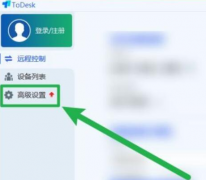 ToDesk开机自启功能怎么开启-ToDesk开机自启
ToDesk开机自启功能怎么开启-ToDesk开机自启
还不知道ToDesk开机自启功能是怎么开启的吗?其实很简单的,以下......

我们在使用WPS的时候,很多时候需要使用到WPSExcel表格进行数据的处理操作,我们会遇到一些需要进行计算的数据,比如当一个单元格中数显有乘法、加法等这样的数据需要计算的时候,那么我...

在WPS这款软件中,我们可以创建一个空白的表格页面,我们可以通过在表格中将数据输入进去之后,将我们需要的内容进行快速的进行计算操作,比如我们想要将自己工作的全部时间进行计算出...
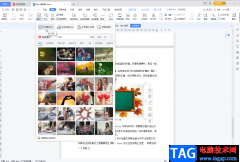
在WPS等常用软件中进行办公时,我们经常会在文档中插入一些图片等元素。如果我们在WPSWord中插入图片后,希望对图片进行裁剪,那小伙伴们知道具体该如何进行操作吗,其实操作方法是非常...

我们平时喜欢使用WPS这款软件进行文档的编辑,因为这款软件可以带给我们非常全面的编辑各种文档的操作工具,而有的时候我们使用WPS进行文档的编辑时,自己忘记保存文档了,于是就会担心...

通过WPS进行制作演示文稿是十分方便的,可以随意的更改主题样式,以及可以随意的为自己编辑的内容添加动画效果没其中我们想要为添加的动画效果的名字进行更改一下,那么怎么修改呢,这...

WPS表格是一款非常好用的数据处理软件,在其中我们可以轻松实现想要的数据分析和处理工作。如果我们希望在电脑版WPS表格中快速取消合并单元格并自动填充同样的内容,小伙伴们知道具体该...
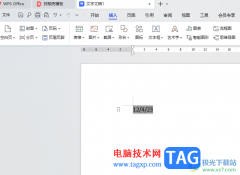
当你想要通过在WPSWord文档进行资料编辑时,在某些情况下可能会需要进行窗体功能的设置,其中想要插入窗体的类型有几种,但是如果你想要插入文字型窗体域中的日期,该如何进行设置呢,...

在WPS中新建幻灯片是非常常见的一个操作,因为有时候由于工作的原因或者其他方面的原因,需要通过WPSPPT制作好看的图片或者编辑材料等,那么就离不开WPS办公软件了,在使用WPSPPT编辑文档的...

很多小伙伴都喜欢使用WPS软件对文字文档进行编辑,因为在WPS软件中,我们可以使用各种工具来提高文字文档的编辑效率。有的小伙伴在WPS中对文章段落进行缩进设置时想要更改缩进的度量单位...

大家在使用WPS中的文字文档进行处理资料的时候,有些时候可能会进行日期、班级、姓名以及学号等信息的输入,那么输入的内容为了更加方便的查看和区分,就会给这些信息进行下划线的添加...

平时对于PDF文档进行编辑的情况我们会经常遇到,比如有时候工作需要,需要进行PDF文档的编辑,那么就会通过WPSPDF文档编辑工具来操作,在该文档编辑页面中,我们可以进行页面的删除操作,...

wps软件是一款热门的办公软件,给用户带来了许多的好处,在这款办公软件中用户可以体验到许多强大且实用的功能,并且用户还可以拥有编辑多种文件的权利,因此wps软件深受用户的喜欢,当...

作为一款发展不错的国产办公软件,wps软件的出现,让用户实现了一款软件即可编辑多种文件的想法,为用户带来了许多的便利,并且其中的功能有着其它热门办公软件的支持,为用户带来了不...
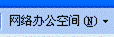
WPS Office 2010新近发布,作为一项重要亮点高达1G的免费的网络办公空间不仅提供网络存储功能,还在互联网协同办公方面又迈出一步,实现了多人协同共享文档、编辑文档功能。下面,...

相信大家常常在我们的电脑上有使用过WPS这款软件的情况,而其中对一些数据进行计算和统计操作是非常频繁的,有小伙伴想要通过在该软件表格页面中,将我们输入的数据进行大于平均数个数...